Divi beállítások, sablonok, oldalak, elrendezések és egyebek importálása és exportálása
Hat lehetséges módja van a Divi beállítások, sablonok, oldalak, elrendezések stb. exportálásának és a másik webhelyre történő importálásának:
Nézzük ezeket egyenként részletesen.
1.Divi bejegyzés vagy oldal importálása és exportálása
A bejegyzések és az oldalak a webhely kulcsfontosságú összetevői a tartalom megjelenítéséhez és felhalmozásához. A Divi-ban a bejegyzések és oldalak egyéni elrendezések részét képezik. Képzelje el, hogy van egy Divi webhelye egy adott domainen, és rajta néhány Divi bejegyzés. Ha szeretné ezeket a bejegyzéseket a másik domainjére migrálni, mit tenne? Az egyszerű válasz erre a kérdésre a Divi Import Export beállítások.
A bejegyzés- vagy oldalbeállítások segítségével könnyedén migrálhat egy bejegyzést egyik Divi webhelyről a másikra. Kibontja a bejegyzés vagy oldal teljes tartalmát, beleértve a médiafájlokat is, és JSON-fájlba tömöríti. Most már importálhatja ezt a JSON-fájlt, hogy a bejegyzést más webhelyére is replikálhassa.
Végezzünk el néhány egyszerű lépést az import-export művelet végrehajtásához:
Divi-bejegyzés vagy oldalelrendezés exportálása
Először nyissa meg az exportálni kívánt bejegyzést vagy oldalt, és szerkessze a Divi Builder segítségével. Kattintson rá!

Az alsó területen megjelenik az ikon, amely a Divi builder opcióinak megjelenítésére szolgál.
Az ikon kinyílik, és megjeleníti a lehetőségek listáját, beleértve a Divi hordozhatóság ikon a fejjel lefelé mutató nyíllal.

Miután a Divi Portability ikonra kattintott, a ‘Oldaltartalom importálása és exportálása‘ párbeszédablak jelenik meg. Most két lehetőség kínálkozik. Az egyik a bejegyzés vagy az oldal tartalmának exportálása, a másik pedig az importálás.

Adjon a fájlnak megfelelő nevet, majd kattintson a ‘Exportálhatja a Divi Builder elrendezést‘. A bejegyzés vagy oldal elrendezését és tartalmát tartalmazó JSON-fájl a rákattintás után néhány másodpercen belül letöltődik.
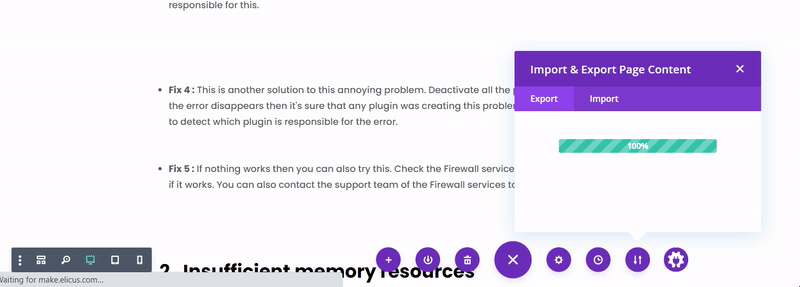
Divi bejegyzés vagy oldalelrendezés importálása
Ugyanez a párbeszédablak használható Divi bejegyzések vagy oldalelrendezések importálására a tartalmával együtt. Csak az importálás lapra kell lépnie, és feltöltenie kell az adott bejegyzéshez tartozó JSON-fájlt.

Az első jelölőnégyzet bejelölésével lecserélheti a bejegyzés vagy az oldal meglévő tartalmát.
Jelölje be a következő jelölőnégyzetet, ha le szeretné tölteni a meglévő bejegyzés vagy oldal biztonsági másolatát, mielőtt lecserélné az újra.
A harmadik jelölőnégyzet segítségével előre beállított elemeket, például egyedi gombokat is importálhat.
Most kattintson a ‘Divi Builder elrendezés importálása‘ gombot, hogy megismételje a kívánt bejegyzést (azt, amelyet exportált) az aktuális bejegyzésben.
Ezt követően kattintson a Mentés gombot, és töltse be újra az oldalt a változások megtekintéséhez.
2. Témabeállítások importálása és exportálása
Ez a Divi Portability rendszer leglényegesebb összetevője, amely a skálázhatósági tényezőt a következő szintre emeli. A Divi témabeállítások szinte az összes főbb konfigurációt lefedik, beleértve az építőt, az elrendezést, a SEO-t és sok más fontos beállítást a Divi webhelyén. Néhány gyakori feladat a témabeállításokkal
- A webhely logójának, közösségi ikonjainak és az oldalsáv elrendezésének konfigurálása
- Beállítások a Divi Builder engedélyezéséhez bejegyzéstípusokhoz
- Dinamikus CSS engedélyezése
- Szerző, dátum és kategóriák megjelenítése
- Legördülő menük megjelenítése
Ha ugyanazokat a beállításokat és konfigurációkat szeretné alkalmazni másik webhelyén is, ezt gyorsan megteheti a Divi Portability rendszer Divi import export beállításaival.
Kövesse ezeket az egyszerű lépéseket a Divi témabeállítások importálásához és exportálásához a Témabeállítások segítségével.
A Divi beállítások exportálása a témabeállítások segítségével
Navigáljon a Téma beállítások használni a Divi opció található a WordPress irányítópultján.

Kattintson a Divi hordozhatóság ikonra.

Az „Exportálási téma beállításai” párbeszédpanel a Export és Importálás fül azonnal megjelenik a képernyőn. Adja meg az exportfájl megfelelő nevét, majd kattintson a ‘Letöltés Exportálás‘ gombot. Mostantól ezt az exportált JSON-fájlt használhatja a webhely teljes témabeállítás-konfigurációinak importálására bármely más webhelyen.

A Divi beállítások importálása a témabeállítások segítségével
Hasonlóképpen importálhat egy Divi-témabeállítások fájlt, ha feltölti a webhelyről Importálás lapon. Jelölje be a jelölőnégyzetet, ha külön biztonsági másolatot szeretne készíteni a webhely meglévő beállításairól. Kattintson a ‘Divi témabeállítások importálása‘ gombot. Most kattintson rá Mentés gombra és töltse be újra az oldalt a változások megtekintéséhez.

3. A téma testreszabási beállításainak importálása és exportálása
Ez a WordPress másik kulcsfontosságú eleme, amely lehetővé teszi a téma szerkezetének testreszabását a gyökérszintről. A következőkből áll
- A webhely általános beállításai, beleértve az elrendezést és a hátteret
- Lábléc elrendezési és tervezési lehetőségek
- Kezdőlap beállításai
- Menük
- Widgetek
Nézzük meg a Divi Theme Customizer beállítások importálásának és exportálásának lépéseit
A Divi Theme Customizer beállításainak exportálása
A WordPress webhelye irányítópultjáról navigáljon a téma testreszabásához. Mutasson rá a Divi opció és kattintson a Téma testreszabó kinyitni.

Kattintson az importálási export ikonra a téma-testreszabó tetején.

Az Importálás és az Exportálás Testreszabó beállításai azonnal megjelennek a képernyőn. A Export lap alapértelmezés szerint aktív. Adjon megfelelő nevet az exportfájlnak, majd kattintson a „Letöltés Exportálás‘. A letöltött JSON-fájl ugyanazon importálási lehetőség segítségével bármely más webhelyen is használható.

A Divi Theme Customizer beállításainak importálása
Kattintson a Importálás fület, és válassza ki azt a fájlt, amely tartalmazza a kívánt webhely Téma-testreszabójának összes beállítását.
Ne felejtse el letölteni a Theme Customizer meglévő beállításainak biztonsági másolatát, ha tovább szeretné használni. Kattintson ‘Importálja a Divi Customizer beállításait‘ bármely más webhely beállításainak üzembe helyezéséhez a jelenlegi Divi webhelyén.

4. Sablonok importálása és exportálása a Divi Theme Builderből
A Divi Theme Builder egy csodálatos eszköz, amellyel átalakíthatja webhelye szerkezetét és kialakítását. A Divi Theme Builder segítségével a kívánt módon testreszabhatja webhelye fejlécét, láblécét és törzsét. Webhelye Témakészítőjében sok sablon menthető.
Most, ha ugyanazokat a sablonokat szeretné bármely más webhelyen, vagy a meglévő webhelyet más Divi webhelyek sablonjaival szeretné lemásolni, a Divi Theme Builder Divi Portability opciója a tökéletes megoldás.
Nézzük meg, hogyan exportálhatunk vagy importálhatunk témakészítő sablonokat.
Divi-sablonok exportálása a Theme Builder segítségével
Navigáljon a Divi a WordPress irányítópultjáról. Kattintson és nyissa meg a Téma Építész.

Kattintson a Divi hordozhatóság ikont a Theme Builderben és aImport Export sablonok‘ párbeszédablak azonnal megjelenik a képernyőn.


Válassza ki az exportálni kívánt sablonokat. Alapértelmezés szerint az összes sablon exportálásra kerül. Adjon meg egy megfelelő fájlnevet, kattintson a Divi Theme Builder sablonok exportálása lehetőségre, és mentse a letöltött fájlt.
Divi-sablonok importálása a Theme Builder segítségével
A témakészítő beállításainak importálásához ki kell választania a fájlt, és be kell jelölnie néhány opciót, amelyek teljesen az Ön igényeitől függenek. Alapértelmezés szerint az első jelölőnégyzet van bejelölve, amely felülírja a webhely meglévő sablonját.
A második jelölőnégyzetet be kell jelölni, ha az importált sablont a típusának megfelelően szeretné előre hozzárendelni, azaz ha új terméksablonról van szó, akkor amint az importálás megtörtént, a meglévő terméksablont helyettesítő termékekhez rendelődik. .
Javasoljuk továbbá, hogy egy új sablon importálása előtt töltse le a meglévő sablon biztonsági másolatát, hogy visszaállíthassa a változtatásokat, ha az új sablonnal kapcsolatban bármilyen probléma merül fel. Ezt követően kattintson a ‘Változtatások mentése‘ az importálás mentéséhez.

Frissítse a Theme Buildert, és ellenőrizze az újonnan importált sablonokat.
5. Divi elrendezések importálása és exportálása a Divi könyvtárba
A Divi könyvtár hasznos hely, ahol elmentheti minden típusú egyéni és előre elkészített sablonját, elrendezések, valamint a webhelyén való további felhasználáshoz. A Divi Visual Builder használatakor lehetőség van az elem elmentésére a könyvtárba. Adjon megfelelő nevet az elemnek, és bármikor hozzáférhet a könyvtárból egy új modul eldobása közben.
Ha ugyanazokat az elrendezéseket szeretné megismételni másik webhelyén, vagy elrendezéseket szeretne egy másik webhelyről, ezt egyszerűen megteheti a Divi Library Divi Portability rendszerével.
Vessünk egy pillantást a Divi Library elrendezések importálása és exportálása lépéseire
Elrendezések exportálása a Divi könyvtárból
Nyissa meg a WordPress irányítópultját, és mutasson rá az egérrel Divi választási lehetőség. Most kattintson rá Divi Könyvtár kinyitni.

Kattintson a Import Export gombot a Divi Library tetején. Ezek közül néhány már létezik fejléc-elrendezések a nyíllal kiemelve a „típus‘ oszlopban.

Megnyílik egy párbeszédpanel az Import export fülekkel. Most adjon megfelelő fájlnevet az exportált fájlnak, és jelölje be a jelölőnégyzetet, ha csak a kiválasztott elrendezéseket szeretné exportálni. Kiválaszthatja az egyes elrendezéseket, mielőtt megjelenik ez az Import-Export párbeszédpanel.
Alapértelmezés szerint az összes elrendezés exportálásra kerül. Kattintson a Letöltés Exportálás gomb. Lehetősége van arra is, hogy elmentse a Divi Cloudba, és újra felhasználja másik Divi webhelyén. Mentse el a letöltött elrendezésfájlt, és használja az egyéni elrendezéseket bármely Divi webhelyen.

Elrendezések importálása a Divi könyvtárból
Elrendezések más webhelyekről történő importálásához csak az exportált JSON-fájlt kell kiválasztania és feltöltenie. Jelölje be az Előbeállítások importálása jelölőnégyzetet, ha az elrendezésekben használt elemek stílusát előre beállított értékként szeretné importálni. Töltse be újra az oldalt, és ellenőrizze az importált oldalelrendezéseket.

Ezenkívül használhatja a Divi Layouts Extended amely több mint 2000 hasznos előre elkészített elrendezést tartalmaz, amelyek vonzóbbá tehetik webhelyét anélkül, hogy az offline fájlokból vagy a felhőből importálnák az elrendezéseket. A WordPress irányítópultján maradnak a Divi Layouts Extended panelen belül, ahonnan importálhatja őket a Divi Library-be, majd bárhol felhasználhatja őket a webhelyén.
6. Importálja és exportálja a Divi Role Editor beállításait
Nagyon jól tudja, hogy a Divi webhelyen dolgozó felhasználók számára külön szerepek vannak, például rendszergazda, szerző, szerkesztő stb. Külön engedélyeket kell biztosítania számukra olyan műveletek végrehajtásához, mint a tartalom, az elrendezés, a konfiguráció és más hasonló műveletek. Ugyanilyen típusú engedélyek biztosíthatók a témakészítő, a Divi könyvtár és a Divi egyéb fontos összetevőinek eléréséhez. Néhány fontos terület, amelyek hozzáférése a Divi >> Szerepszerkesztő opciók vannak
- Builder felület
- Könyvtár beállításai
- Modulhasználat
- Hordozhatóság
Mostantól, ha pontosan hasonló felhasználói engedélyeket szeretne más webhelyein, vagy importálni szeretné bármely Divi webhely Szerepszerkesztő beállításait erre a webhelyre, ezt egyszerűen megteheti a Divi Portability rendszeren keresztül.
Lássuk, hogyan tehetjük meg.
Navigáljon a Divi-hez Szerepszerkesztő a WordPress irányítópultjáról.

A Divi Role Editorban külön engedélyeket talál a rendszergazda, a szerző és más felhasználók számára. Az importálási-exportálási művelet végrehajtása előtt igény szerint módosíthatja a szerepkör beállításait. Nézze meg a Divi Portability ikont a jobb felső sarokban, és kattintson rá.

A Divi Role Editor beállításainak exportálása
Megjelenik az exportálási szerepkörök importálása párbeszédpanel, ahol az Exportálás lap alapértelmezés szerint aktív. A Role Editor beállításainak exportálásához lépjen az export fülre, adjon megfelelő nevet az exportfájlnak, majd kattintson a Letöltés Export gombra. Az exportált fájl néhány másodpercen belül letöltődik. Most már használhatja a letöltött fájlt, hogy ugyanazokat a szerepszerkesztő beállításokat alkalmazza egy másik Divi webhelyen.

A Divi Role Editor beállításainak importálása
Szerepszerkesztő fájl importálásához kattintson az importálás fülre, amelyen kiválaszthatja az importálni kívánt szerepszerkesztő fájlt. Javasoljuk, hogy jelölje be a jelölőnégyzetet, ha letölti a jelenlegi szerepkör-szerkesztő beállításainak biztonsági másolatát, mielőtt azt lecserélné az importálás alatt álló újra.
Kattintson a Divi szerepszerkesztő beállításainak importálása gombra a fájl importálásához. Most frissítse a szerepszerkesztőt, és ellenőrizze, hogy az újonnan importált beállítások importálva vannak-e. Végül kattintson a Mentse el a Divi szerepeket gombot a Divi Role Editor tetején az új szerepbeállítások alkalmazásához.

Ez a cikk világosan elmagyarázza a Divi Portability rendszer webhelyén való használatának összes lehetséges módját. Ez egy széles terület, és megpróbáltuk lefedni a Divi összetevő minden aspektusát. Reméljük, hogy tetszett a Divi Portability rendszer, amely nagyon hasznos a beállítások, sablonok, elrendezések stb. áttelepítéséhez egyik Divi webhelyről a másikra.
A cikk eredeti nyelven itt érhető el: https://diviextended.com/divi-portability-how-to-import-and-export-divi-settings-templates-pages-layouts/



